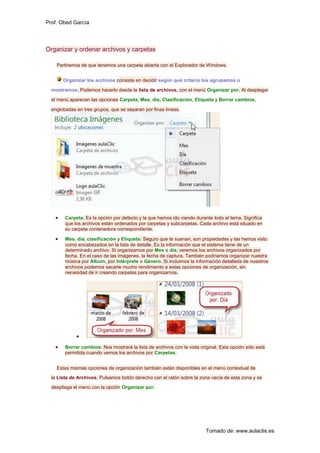
Organizar y ordenar archivos y carpetas
- 1. Organizar y ordenar archivos y carpetas<br />Partiremos de que tenemos una carpeta abierta con el Explorador de Windows.<br /> Organizar los archivos consiste en decidir según qué criterio los agrupamos o mostramos. Podemos hacerlo desde la lista de archivos, con el menú Organizar por. Al desplegar el menú aparecen las opciones Carpeta, Mes, día, Clasificación, Etiqueta y Borrar cambios, englobadas en tres grupos, que se separan por finas líneas.<br />Carpeta: Es la opción por defecto y la que hemos ido viendo durante todo el tema. Significa que los archivos están ordenados por carpetas y subcarpetas. Cada archivo está situado en su carpeta contenedora correspondiente.<br />Mes, día, clasificación y Etiqueta: Seguro que te suenan, son propiedades y las hemos visto como encabezados en la lista de detalle. Es la información que el sistema tiene de un determinado archivo. Si organizamos por Mes o día, veremos los archivos organizados por fecha. En el caso de las imágenes, la fecha de captura. También podríamos organizar nuestra música por Álbum, por Intérprete o Género. Si incluimos la información detallada de nuestros archivos podemos sacarle mucho rendimiento a estas opciones de organización, sin necesidad de ir creando carpetas para organizarnos.<br />Borrar cambios: Nos mostrará la lista de archivos con la vista original. Esta opción sólo está permitida cuando vemos los archivos por Carpetas.<br />Estas mismas opciones de organización también están disponibles en el menú contextual de la Lista de Archivos. Pulsamos botón derecho con el ratón sobre la zona vacía de esta zona y se despliega el menú con la opción Organizar por.<br />Al ordenar los archivos o carpetas lo que hacemos es indicar según qué propiedad se ordena el listado y en qué sentido. Por ejemplo, podríamos ordenar por Nombre, en orden Ascendente, de esta forma se mostrarían los archivos alfabéticamente de la A a laZ. Las dos formas de ordenar son:<br />- Mediante los encabezados de la Lista de Archivos que podemos ver si estamos visualizando los archivos en la vista Detalle. Sólo tenemos que pulsar sobre la propiedad y alternativamente cambia de ascendente a descendente, por lo que si acostumbramos a utilizar esta vista nos puede resultar muy cómodo y rápido ordenar según diferentes criterios según nos interese.<br />- Y mediante un menú contextual: Haciendo clic con el botón derecho del ratón sobre la superficie de la Lista de Archivos. Seleccionamos Ordenar por y ya tendremos disponibles las distintas opciones de ordenación. El menú muestra tres zonas o grupos: La primera para elegir la propiedad por la que ordenar, la segunda para decidir si queremos que sea Ascendente o Descendente y la tercera opción,Más..., es para modificar las propiedades disponibles para la ordenación.<br />También desde el menú contextual nos permite elegir la opción Agrupar por. Su estructura es casi idéntica al menú Ordenar Por. Nos puede resultar útil en listados extensos. Esta opción incluye en la Lista de Archivosun pequeño encabezado que va separando los elementos en agrupaciones. Por ejemplo Si agrupáramos por Nombre, tendríamos los archivos en bloques por letras.<br />Debemos tener presente que la agrupación prima sobre la ordenación. Esto quiere decir que si agrupamos por Nombre y ordenamos por Fecha, tendremos los archivos por grupos alfabéticos (letra A, letra B, etc.) y dentro de cada grupo sería donde se aplicaría la ordenación por fecha.<br />Para quitar la ordenación abriremos de nuevo el menú y elegiremos (Ninguno). Esta opción sólo está disponible si hemos agrupado anteriormente. Si prestas atención a las opciones de Ordenar por y Agrupar por, te darás cuenta de que las opciones se marcan con bolitas negras. Esto significa que son exclusivas, es decir, que no podremos elegir dos criterios diferentes a la vez. No podremos pues, ordenar por Nombre y dentro de las que se llamen igual, por tamaño o fecha.<br /> Para practicar estas operaciones te aconsejamos realizar el Ejercicio Ordenar carpetas<br />4.5. Seleccionar archivos y carpetas<br />Si quieres seleccionar un único archivo o carpeta sólo has de hacer clic sobre él, de esta forma las acciones que realices se ejecutarán únicamente sobre ese elemento.<br />Un archivo se sabe que está seleccionado porque cambia el color de fondo del elemento, normalmente a azul claro. En este caso nos referimos a archivos o carpetas, pero si nos fijamos hay muchos elementos que hemos visto seleccionados: botones, menús, menús contextuales, etc.<br />Cuando colocamos el cursor encima de un archivo (lo apuntamos) también cambia de color, pero no está seleccionado. En la imagen siguiente, por ejemplo sabemos por su aspecto que el archivo Crisantemo está seleccionado, el archivo Hortensias está siendo apuntado con el cursor en este momento y el archivo Desiertoestá en estado normal.<br />Si quieres realizar una operación sobre varios archivos o carpetas, el Explorador de Windows te permite tener seleccionados varios elementos al mismo tiempo.<br /> Seleccionar todos los elementos de la carpeta.<br />- Con el teclado mediante el atajo Ctrl + E.<br />- Con el ratón en el menú Organizar, pulsamos en Seleccionar todo.<br />Seleccionar elementos consecutivos.<br />- Con las teclas rápidas: Haz clic sobre el primer elemento y después pulsa la tecla Mayúsculas (Shift) y pulsa en el último elemento. Así seleccionaremos un rango, desde el que hemos señalado al principio hasta el que señalemos al final.<br />- Con el ratón, sitúate en la zona vacía de la ventana y arrastra diagonalmente el ratón. Verás que se dibuja un cuadro azul, los archivos que cubras con este cuadro serán los que se seleccionen. Sigue arrastrando hasta abarcar todos los elementos a seleccionar y después suelta el botón del ratón. Los elementos se van seleccionando a medida que el cuadro les cubre. Debemos tener en cuenta que si el archivo no se muestra coloreado de azul claro, es que no está seleccionado. Vemos dos imágenes, en una los hemos, efectivamente, seleccionado, pero en la otra Koala y Faro no se han seleccionado, porque sus nombres son más cortos, para seleccionarlos deberíamos haber hecho el cuadro más ancho.<br /> <br /> Seleccionar varios elementos alternativos.<br />Lo habitual es que si hacemos clic sobre un elemento y luego hacemos clic sobre otro, la selección cambie del primero al segundo archivo, pero podemos indicar que lo que queremos hacer es seguir seleccionando.<br />- Con el teclado, mantén pulsada la tecla Ctrl y ve haciendo clic sobre los elementos que quieres seleccionar. Mediante esta tecla especial le indicamos al ordenador que lo que queremos hacer es seguir seleccionando. Para deseleccionar un elemento seleccionando, pulsamos de nuevo sobre él, sin soltar la tecla Ctrl.<br />- Con el ratón también se puede hacer, pero no por defecto. Deberemos activar una opción para ver pequeñas casillas junto a cada archivo y carpeta y podremos ir marcando/desmarcando las casillas para seleccionar. En este avanzado puedes aprender a activar esta opción .<br />
